3 Methoden om een Google-account op Samsung te verwijderen - Stap voor stap
Ben je ooit in paniek geraakt toen je je telefoon kwijtraakte omdat er zoveel persoonlijke informatie in je Google-account op dat apparaat staat? Maak je geen zorgen! Dit artikel laat je zien hoe verwijder ik een Google-account op Samsung of de telefoon nu naast je ligt of niet.
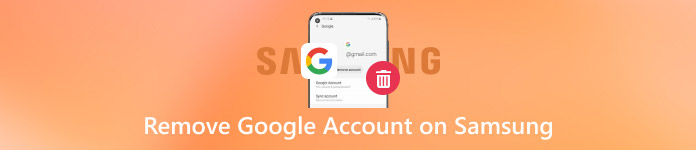
In dit artikel:
- Deel 1: Waarom moet ik mijn Google-account op Samsung verwijderen?
- Deel 2: Hoe u de FRP-vergrendeling van uw Google-account op Samsung-mobieltjes verwijdert
- Deel 3: Hoe u een Google-account op een Samsung verwijdert zonder wachtwoord
- Deel 4: Tips voor het verwijderen van een Google-account op Samsung
Deel 1: Waarom moet ik mijn Google-account op Samsung verwijderen?
Er zijn verschillende redenen waarom u een Google-account van uw Samsung-telefoon wilt verwijderen. Hier noemen we voornamelijk 3 redenen.
Privacyzorg
Zoals we allemaal weten, bevat een Google-account veel persoonlijke informatie. U kunt uw persoonlijke privacy beschermen door deze te verwijderen, vooral wanneer u uw Samsung-telefoon verliest, verkoopt of weggeeft.
Je gaat verder van Google
Soms vindt u een Google-account helemaal niet handig en wilt u overstappen van Google naar een ander account. Als u Google-services niet meer gebruikt, kunt u de rommel verminderen door het account te verwijderen.
Problemen oplossen
Soms kunt u problemen tegenkomen die moeilijk op te lossen zijn. Op dat moment kunt u proberen een Google-account te verwijderen en opnieuw toe te voegen om synchronisatieproblemen of andere problemen met betrekking tot Google-services op uw apparaat op te lossen.
Deel 2: Hoe u de FRP-vergrendeling van uw Google-account op Samsung-mobieltjes verwijdert
Omdat Android 5.0 of hogere versies FRP-functies hebben geïntroduceerd, kunnen de meeste gebruikers de verbeterde veiligheid van het apparaat ervaren. Het betekent echter ook dat u Google-accountgegevens moet aanbieden na de fabrieksinstelling.
Dit veroorzaakt veel ongemak voor gebruikers die hun Google-accounts willen verwijderen via een fabrieksreset, omdat de telefoon na de fabrieksreset nog steeds om het vorige Google-account en wachtwoord vraagt. Daarom moet u weten hoe u de Google-vergrendeling op Samsung kunt omzeilen.
iSumsoft Android-wachtwoordherstelling is een krachtige tool voor het verwijderen van de Google-accountvergrendeling FRP op elke Samsung-telefoon die u niet mag missen.
Hieronder vindt u de stappen om uw Google-account via deze tool te verwijderen.
Download iSumsoft Android Password Refixer van de officiële website. Start het na installatie.
Sluit uw Samsung met een USB-kabel aan op het apparaat.
Klik Installeren op de hoofdinterface om een specifieke USB-driver te installeren. U kunt deze stap overslaan als er geen installatieprompt is.
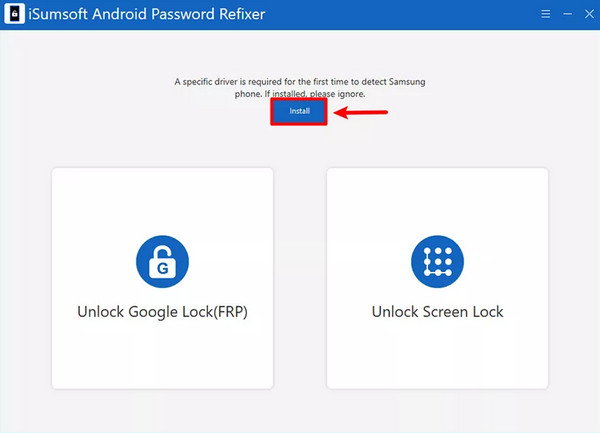
Kies links Google Lock ontgrendelen (FRP). Klik op de volgende pagina gewoon op de eerste optie - Alle Android-versies en klik vervolgens op Volgende doorgaan.
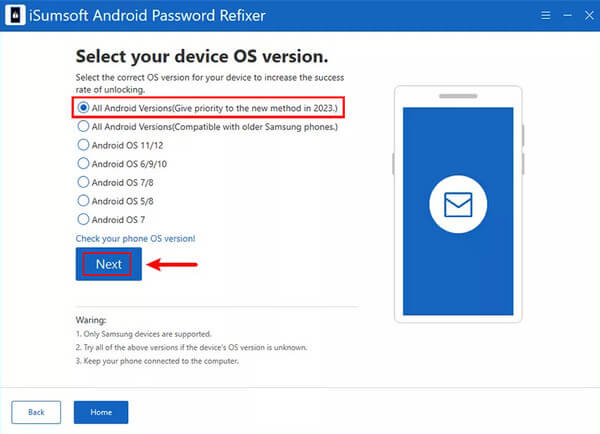
Nu moet je naar je Samsung-telefoon gaan. Klik Noodoproep op het welkomstscherm. Typ vervolgens *#0*# om het diagnostisch menu te openen. Ga daarna terug naar het softwarepaneel op uw computer en klik op VolgendeVervolgens stuurt deze tool een foutopsporingsverzoek naar uw Samsung-telefoon.
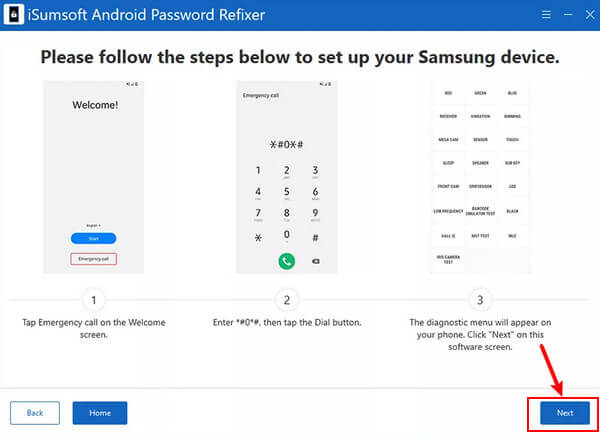
Sta deze foutopsporing op uw telefoon toe door op te tikken Toestaan op het pop-upvenster. Ga vervolgens naar uw softwarepaneel om te klikken Volgende.
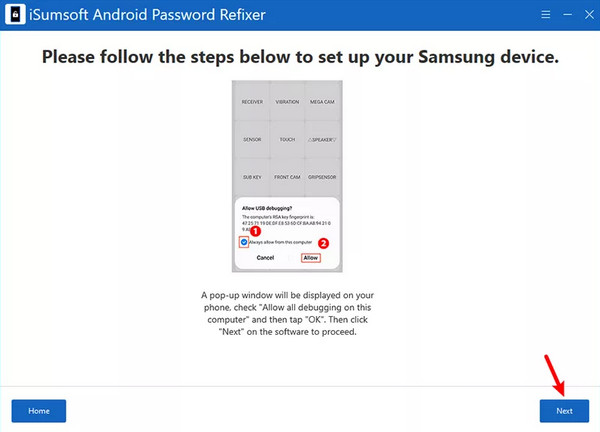
Vervolgens verwijdert deze software het Google-account, waarmee de Google-vergrendeling op Samsung wordt omzeild.
Deel 3: Hoe u een Google-account op een Samsung verwijdert zonder wachtwoord
Via Samsung-instellingen
Ga naar de instellingen op je Samsung-telefoon en scroll naar beneden om te vinden Accounts en back-up. Klik erop.
Tik rekeningen op de volgende pagina en kies vervolgens het Google-account dat u wilt verwijderen.
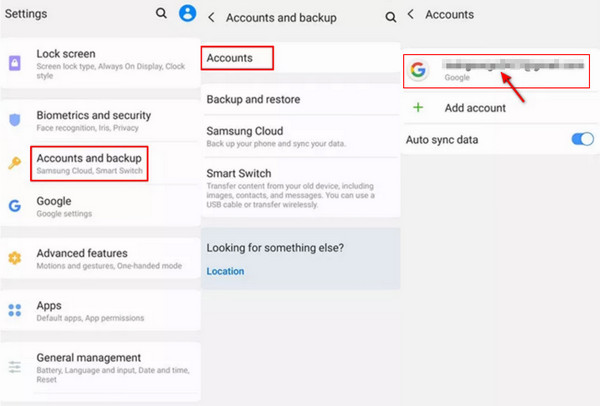
Tik Verwijder account direct onder uw accountadres en klik Verwijder account om uw bewerking te bevestigen. Klik vervolgens op Oké om af te maken.
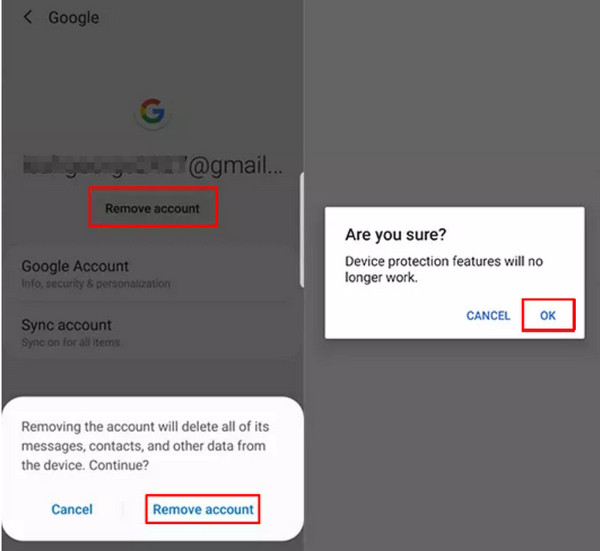
Op afstand verwijderen
Meld u aan bij hetzelfde Google-account in de Chrome-browser. Ga naar de rechterbovenhoek van de pagina en klik op de Menu (drie verticale stippen). Beweeg de cursor over uw accountnaam en kies Beheer uw Google-account.
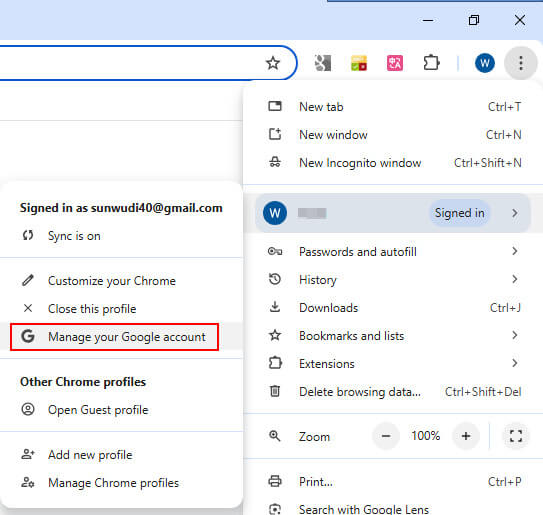
Selecteer Beveiliging in de linker navigatiebalk op de volgende pagina. Scroll vervolgens naar beneden op de rechterpagina totdat u de Uw apparaten keuze. Klik Beheer alle apparaten in het blauw.
U kunt ook dit webadres in het zoekvak invoeren om de pagina te openen: https://myaccount.google.com/device-activity.
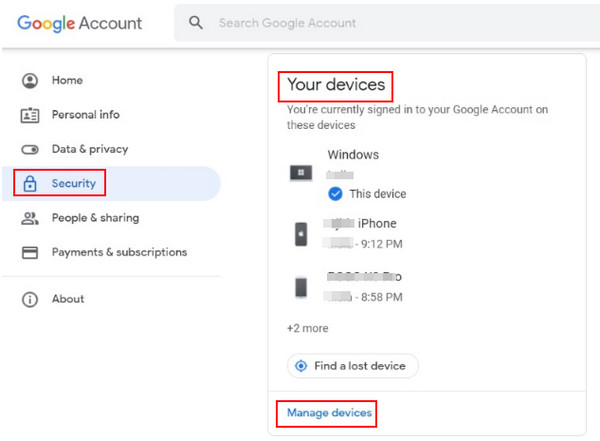
U ziet alle apparaten waarop uw Google-account momenteel is ingelogd. Hier moet u op de drie verticale stippen van uw Samsung-telefoon klikken waarvan u het Google-account wilt verwijderen. Kies vervolgens de Afmelden optie en klik Afmelden om verder te gaan.
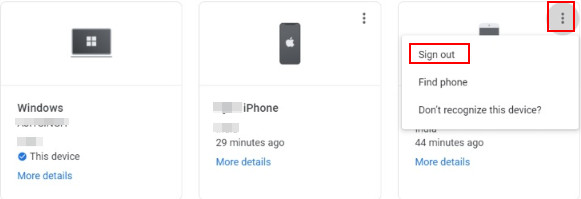
Deel 4: Tips voor het verwijderen van een Google-account op Samsung
Nu u weet waarom en hoe u een Google-account van een Samsung-tablet kunt verwijderen, zijn er nog enkele voorzorgsmaatregelen om uw Google-account veilig van uw Samsung-telefoon te verwijderen en tegelijkertijd het risico op gegevensverlies of onverwachte problemen te minimaliseren.
Back-up van gegevens
Een Google-account synchroniseert uw gegevens, zoals contacten, agenda, Gmail en meer, in Google-applicaties. Voordat u uw Google-account verwijdert, moet u ervoor zorgen dat u al een back-up hebt gemaakt van alle belangrijke gegevens die zijn gesynchroniseerd met Google-services. Hiervoor kunt u de ingebouwde back-uptools van Google of apps van derden gebruiken.
Houd de accountgegevens in gedachten
Wanneer u Google-accounts verwijdert, vergeet dan niet om uw Google-accountgegevens, zoals uw ID en wachtwoord, op een veilige plek of in uw hoofd te noteren. Op die manier kunt u het account indien nodig eenvoudig opnieuw toevoegen. U kunt ook bekijk opgeslagen wachtwoorden in Google Chrome.
Volg de juiste stappen
Om uw Google-account te verwijderen, moet u de bovenstaande stappen zorgvuldig volgen, voor het geval u per ongeluk andere belangrijke bestanden en gegevens verwijdert.
Update software
Zorg ervoor dat uw Samsung-telefoon is bijgewerkt naar de nieuwste versie om compatibiliteitsproblemen te voorkomen, wat kan leiden tot een mislukte verwijdering.
Bewust van de gevolgen
Voordat u uw Google-account verwijdert, moet u weten dat u na het verwijderen geen gebruik meer kunt maken van de Google-services, waaronder de Google Vind mijn apparaat, Google Play Store, Gmail, Google Photos en meer op uw apparaat. U kunt ook geen gegevens synchroniseren via een Google-account, tenzij u deze opnieuw toevoegt op uw apparaat.
Conclusie
Een Google-account verwijderen op Samsung omvat verschillende stappen en overwegingen. In dit artikel hebben we 3 methoden geïntroduceerd om een Samsung Google-account te verwijderen, waaronder een tool om u te helpen problemen op te lossen zoals Samsung Galaxy a01 fabrieksinstellingen reset omzeilen Google lock. Ik hoop dat dit artikel nuttig voor u zal zijn.
Hete oplossingen
-
Ontgrendel Android
- Hoe u kunt weten of uw telefoon ontgrendeld is
- Ontgrendel het Samsung-telefoonscherm zonder wachtwoord
- Ontgrendel patroonvergrendeling op Android-apparaat
- Herziening van directe ontgrendelingen
- Hoe OnePlus-telefoon te ontgrendelen
- Ontgrendel OEM en repareer OEM-ontgrendeling grijs weergegeven
- Hoe een Sprint-telefoon te ontgrendelen
-
Ontgrendel iOS
-
Wachtwoordtips
-
iOS-tips

